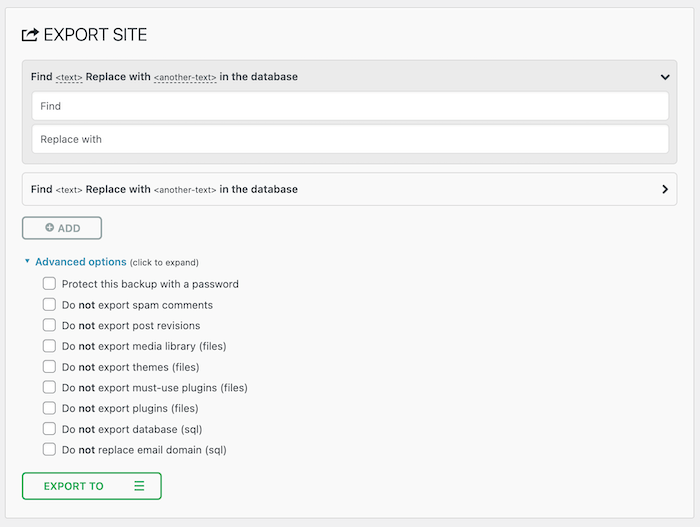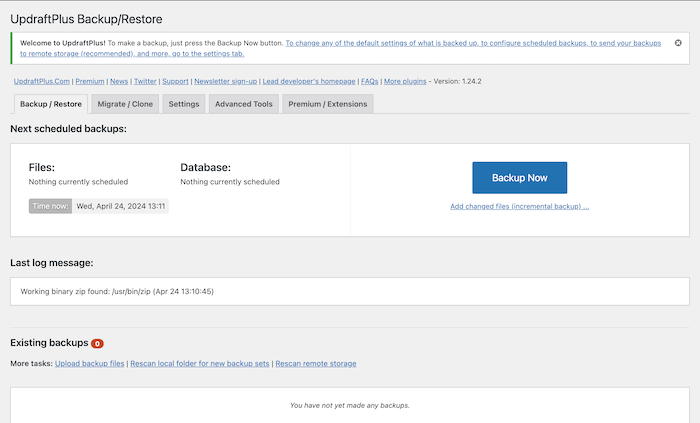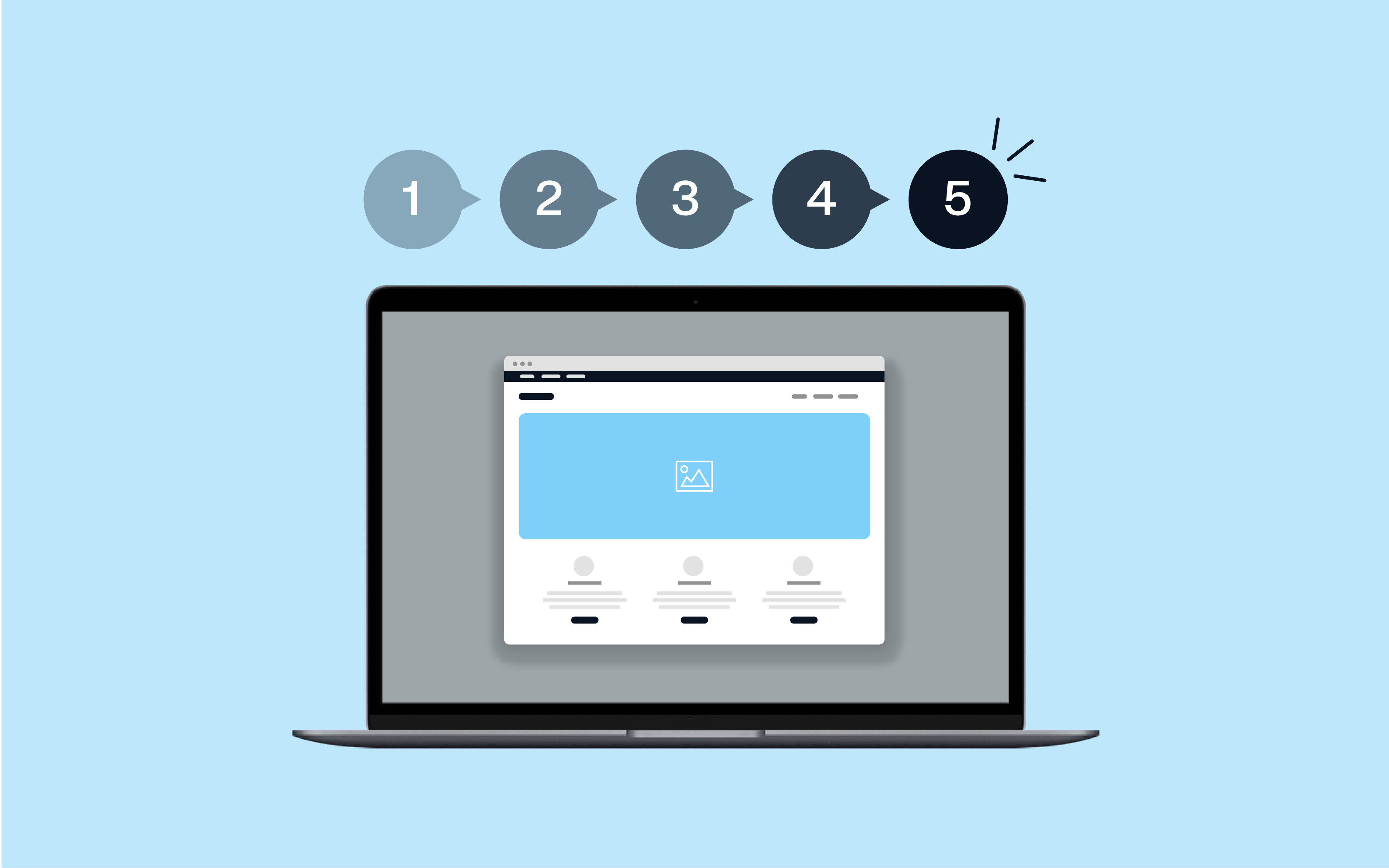Wenn Sie vorhaben, WordPress auf einen neuen Host zu migrieren und sich fragen, wie das ohne großen Aufwand ablaufen kann, sind Sie hier genau richtig. In diesem Artikel erfahren Sie, wie Sie WordPress umziehen – egal, ob Sie technisches Know-how besitzen oder lieber auf benutzerfreundliche Plugins zurückgreifen möchten. Wir liefern Ihnen das nötige Wissen für einen reibungslosen Umzug Ihrer Website.
Das Wichtigste beim WordPress umziehen auf einen Blick
- Ein WordPress-Umzug kann aus Gründen der Performance, Sicherheit und wegen der Notwendigkeit, auf neue Geschäftsanforderungen zu reagieren, notwendig sein und ist in Form eines Domainwechsels oder einer Servermigration durchführbar.
- Es gibt zwei Methoden für die WordPress-Migration: den manuellen Umzug, welcher technisches Know-how voraussetzt, und den Plugin-gestützten Umzug, der durch Anwendungen wie Duplicator, WordPress Clone, All-in-One WP Migration oder UpdraftPlus erleichtert wird.
- Vor dem Umzug sollte ein vollständiges Backup der Webseite erstellt werden und bei Problemen wie dem White Screen of Death oder dem 500 Internal Server Error sind spezifische Fehlerbehebungsschritte anzuwenden; regelmäßige Updates und Optimierungen tragen zur Leistungsverbesserung bei.
Gründe für den WordPress-Umzug
Unternehmen entscheiden sich aus einer Reihe von Gründen für einen WordPress-Umzug. Ein häufiger Grund ist das Streben nach besserer Performance und erhöhter Sicherheit. Ein passend gewähltes Webhosting-Paket kann ausschlaggebend für die Geschwindigkeitsoptimierung und somit für die Gesamtperformance der Website sein, wobei der richtige Hosting Server eine wichtige Rolle spielt.
Ein weiterer wichtiger Grund für den Umzug ist die Notwendigkeit, die Technologien zu aktualisieren und auf neue Geschäftsanforderungen eingehen zu können. Dieser Prozess kann auch oft kosteneffizienter sein. Darüber hinaus kann die Umstellung auf eine andere Plattform Unternehmen dabei helfen, von besserer Funktionalität und Skalierbarkeit zu profitieren, was wiederum die Benutzerfreundlichkeit verbessert.
Domainwechsel vs. Servermigration
Es ist wichtig zu verstehen, dass ein Domainwechsel und eine Servermigration zwei verschiedene Prozesse sind. Ein Domainwechsel bedeutet, die Webadresse einer WordPress-Website zu ändern. Bei einer Servermigration hingegen bleibt die Domain der Website gleich, der Webserver wird jedoch ausgetauscht.
Bei einem Domainwechsel ist es entscheidend, eine Weiterleitung von der alten auf die neue Adresse einzurichten, um den Besucherfluss und die Suchmaschinen-Rankings zu erhalten. Wenn Sie hingegen einen Wechsel auf einen völlig neuen Server mit WordPress beabsichtigen, ist eine komplette Server-Migration notwendig
Manueller Umzug vs. Plugin-gestützter Umzug
Es gibt zwei grundsätzliche Wege, um eine WordPress Migration durchzuführen: manuell oder mit Hilfe von Plugins. Die manuelle Migration bietet die Möglichkeit, die technischen Prozesse kennenzulernen und eventuelle Fehlerquellen zu erkennen. Allerdings ist dieser Prozess für nicht so technikaffine Nutzer komplex und erfordert viel technisches Know-how.
Ein Umzug mittels Migration Plugin spart Zeit, unterstützt bei Datensicherung und Import und reduziert die Komplexität im Vergleich zur manuellen Methode. Insbesondere für Nutzer, die weniger technische Erfahrung haben, kann die Nutzung eines solchen Plugins praktischer sein.
Schritt-für-Schritt-Anleitung: Manueller WordPress-Umzug
Wenn Sie sich für einen manuellen WordPress-Umzug entscheiden, finden Sie hier eine detaillierte Schritt-für-Schritt-Anleitung, die Sie durch den Prozess führt. Sie umfasst:
- Erstellen eines Backups
- Registrierung eines neuen Webspaces
- Anlegen einer Datenbank
- Aktualisieren der wp-config.php Datei.
Backup erstellen
Die erste und wichtigste Maßnahme vor einem Umzug ist das Erstellen eines Backups Ihrer WordPress-Website. Hierzu wird eine Verbindung mit einem FTP-Programm hergestellt, um die Dateien auf Ihren Computer zu laden. Gleichzeitig muss eine Sicherung der MySQL-Datenbank erstellt werden. Dies erreichen Sie, indem Sie phpMyAdmin verwenden, die entsprechende Datenbank auswählen und auf ‘Exportieren’ klicken.
Es gibt auch spezielle Software, um die Datenbank und alle WordPress-Dateien zu sichern. Zum Beispiel bietet BackupBuddy ein umfassendes Paket an Migrations-, Schutz- und Backup-Tools, die ohne die Notwendigkeit für zusätzliche Plugins funktionieren.
Neuen Webspace registrieren
Nachdem Sie ein Backup Ihrer Website erstellt haben, müssen Sie einen neuen Webspace registrieren. Bei der Auswahl eines neuen Hosting-Anbieters sollten Sie folgende Punkte berücksichtigen:
- Leistungsfähigkeit
- Speicherplatz
- Traffic-Limits
- Sicherheitsfunktionen
Die Registrierung neuen Webspaces erfolgt über die Website des Hoster-Anbieters, wobei Sie in der Regel ein Webhosting-Paket auswählen und persönliche Daten sowie Zahlungsinformationen eingeben.
Nach erfolgreicher Registrierung und Bezahlung wird der neue Webspace freigeschaltet und ist zum WordPress umziehen nutzbar. Es ist entscheidend, die Speichergröße, PHP-Version und andere technische Anforderungen von WordPress zu überprüfen, um späteren Problemen vorzubeugen. Neue Zugangsdaten wie Kundennummer, FTP-Zugang, MySQL- und E-Mail-Zugänge sollten sicher verwahrt und für den weiteren Umzugsprozess bereitgehalten werden.
Datenbank anlegen
Die nächste wichtige Aufgabe besteht darin, eine neue Datenbank anzulegen. Hierfür müssen Sie das Kundenadministrationsmenü verwenden und dort eine Datenbank erstellen. Für die Einrichtung der neuen Datenbank müssen Sie folgende Schritte durchführen:
- Legen Sie einen Datenbanknamen fest.
- Legen Sie einen Datenbank-Benutzernamen fest.
- Legen Sie ein Datenbank-Passwort fest.
- Notieren Sie sich den Hostnamen.
Diese Informationen und die passende SQL Datei werden benötigt, um die neue Datenbank erfolgreich einzurichten.
Es ist notwendig, die Datenbankverbindungseinstellungen in ‘wp-config.php’ zu überprüfen, um einen Fehler bei der Datenbankverbindung zu beheben. Die neu erstellten Zugangsdaten für die Datenbank sollten sicher aufbewahrt werden, damit sie bei Bedarf zur Fehlerbehebung oder weiteren Konfigurationen zur Verfügung stehen.
Die besten WordPress-Migrations-Plugins
Falls Sie sich für den Plugin-gestützten Umzug entscheiden, gibt es einige hervorragende WordPress-Migrations-Plugins, die den Umzug erheblich erleichtern. Dazu gehören u.a. „All-in-One WP Migration“ und „UpdraftPlus“.
All-in-One WP Migration
All-in-One WP Migration ist ein weiteres hervorragendes Plugin, das den Umzug einer WordPress-Website erleichtert. Es zeichnet sich durch seine benutzerfreundliche Drag & Drop-Schnittstelle aus, ohne dass technische Kenntnisse erforderlich sind.
UpdraftPlus
UpdraftPlus ist ein Plugin, das dazu dient, WordPress-Seiten zu sichern, wiederherzustellen und zu migrieren. Es erlaubt eine einfache Sicherung von Dateien und Datenbanken und bietet Optionen für automatisierte WordPress Backup.
Mit UpdraftPlus können Backups in die Cloud geladen werden, darunter Dienste wie Dropbox, Google Drive und Amazon S3.
Häufige Probleme und Lösungen
Trotz sorgfältiger Planung und Durchführung können beim Umzug von WordPress-Seiten Probleme auftreten. Beim Domainwechsel können manuell Probleme entstehen, daher wird die Verwendung von Plugins wie Duplicator oder WP Migrate DB zur Vermeidung dieser Probleme empfohlen.
Fehlerbehebung
Einige der häufigsten Fehler, die während des WordPress-Umzugs auftreten können, sind der White Screen of Death, der 500 Internal Server Error und das Nichtspeichern von Änderungen. Der White Screen of Death resultiert oft aus Fehlfunktionen von Plugins oder Coding-Fehlern und kann durch Deaktivieren des problematischen Plugins oder durch Wiederherstellen einer funktionsfähigen Version der ‘functions.php’-Datei behoben werden.
Der 500 Internal Server Error kann behoben werden, indem Sie eine beschädigte ‘.htaccess’-Datei überprüfen, PHP-Speicherlimits erhöhen oder bei Bedarf neue WordPress-Kerndateien hochladen. Wenn WordPress Änderungen nicht speichert, kann das Problem manchmal durch das Erzwingen des Webbrowsers behoben werden, sodass die Seite vollständig neu vom Server geladen wird.
Praktische Tipps
Um WordPress umziehen reibungslos zu gewährleisten, gibt es einige praktische Tipps, die Sie beachten sollten. Zum Beispiel kann das Entfernen ungenutzter Plugins aus dem WordPress-Dashboard die Leistung der Website verbessern. Die Optimierung der WordPress-Datenbank durch Entfernen unnötiger Daten kann dem Server helfen, Informationen schneller abzurufen.
Drittanbieter-Skripte wie Videostreaming und Widgets können die Ladegeschwindigkeit einer Website beeinträchtigen und sollten daher überdacht werden. Außerdem helfen regelmäßige Aktualisierungen des WordPress-Kerns sowie von Plugins und Themes, optimale Leistung und Sicherheit zu gewährleisten.
Zusammenfassung
Ein WordPress-Umzug stellt eine komplexe Herausforderung dar, die sich mit sorgfältiger Planung und den richtigen Werkzeugen jedoch erheblich vereinfachen lässt. Um die optimale Lösung für Ihre spezifischen Anforderungen zu finden, ist es entscheidend, die verschiedenen verfügbaren Methoden sowie deren Vor- und Nachteile gründlich zu verstehen.
Um die Risiken einer Eigenmigration zu vermeiden und einen reibungslosen Wechsel zu gewährleisten, bei dem Ihre Daten sicher übertragen werden und Ihre Webseite schnellstmöglich wieder online ist, empfehlen wir die Zusammenarbeit mit Profis. Kontaktieren Sie uns noch heute, um Ihren WordPress-Umzug professionell und effizient zu gestalten. Lassen Sie uns gemeinsam sicherstellen, dass Ihr Wechsel nahtlos und erfolgreich verläuft.
Häufig gestellte Fragen
Ein Umzug kann notwendig sein, um die Performance und Sicherheit Ihrer Website zu verbessern, auf neue Geschäftsanforderungen zu reagieren oder um von besseren Hosting-Angeboten zu profitieren. Ein Wechsel kann auch zur Kosteneffizienz beitragen und die Benutzerfreundlichkeit verbessern.
Es gibt zwei Hauptmethoden für die WordPress-Migration: den manuellen Umzug, der technisches Know-how erfordert, und den Plugin-gestützten Umzug, der durch Tools wie Duplicator, WordPress Clone, All-in-One WP Migration oder UpdraftPlus erleichtert wird.
Ein Domainwechsel beinhaltet das Ändern der Webadresse Ihrer Website, während bei einer Servermigration die Domain gleich bleibt, aber der Webserver gewechselt wird. Beide Prozesse erfordern unterschiedliche Schritte und Vorbereitungen.
Verbinden Sie sich mit einem FTP-Programm, um die Dateien Ihrer Website zu sichern. Für die MySQL-Datenbank verwenden Sie phpMyAdmin, wählen Ihre Datenbank aus und klicken auf ‘Exportieren’. Alternativ können Sie spezielle Backup-Software wie BackupBuddy verwenden.
Zu den empfohlenen Plugins gehören Duplicator, WordPress Clone, All-in-One WP Migration und UpdraftPlus. Diese Plugins erleichtern den Umzug durch benutzerfreundliche Schnittstellen und Unterstützung bei der Datensicherung und -import.
Zu den häufigen Problemen zählen der White Screen of Death, der 500 Internal Server Error und Probleme beim Speichern von Änderungen. Diese können oft durch Deaktivieren fehlerhafter Plugins, Überprüfen beschädigter .htaccess-Dateien oder Erhöhung der PHP-Speicherlimits behoben werden.
Entfernen Sie ungenutzte Plugins, optimieren Sie Ihre WordPress-Datenbank, überdenken Sie den Einsatz von Drittanbieter-Skripten und führen Sie regelmäßig Updates für WordPress-Kern sowie Plugins und Themes durch. Dies verbessert die Leistung und Sicherheit Ihrer Website.
Diese FAQ helfen dabei, den Lesern schnelle und relevante Informationen zu bieten und verbessern gleichzeitig das SEO-Ranking des Artikels durch die Integration gezielter Keywords und Antworten auf häufige Suchanfragen.